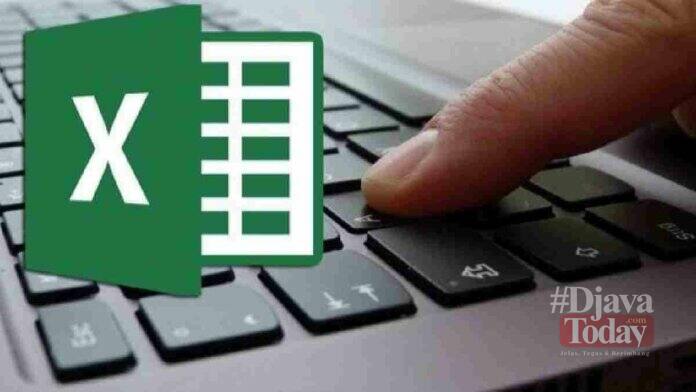Nonaktifkan Add-ins
Apa itu Add-ins? Add-ins merupakan sebuah program tambahan yang bisa kamu instal untuk memperluas kemampuan Microsoft Office. Meskipun fungsinya terbilang penting, terkadang Add-ins bekerja melampaui batas, akhirnya bisa menggangu kerja dokumen.
Untuk mengatasi Excel not responding, cobalah nonaktifkan Add-ins. Caranya dengan membuka file, lalu klik options. Pilih “Add-ins”, kemudian pada kolom “Manage” pilih “COM Add-ins” dan klik “Go”. Hilangkan atau remove semua centang yang terdapat pada kolom “Add-ins Available” dan pilih “Ok”. Langkah terakhir, tutup file Excel mu dan restart komputer atau laptop.
Selain Microsoft Excel not responding, masalah lain yang juga sering terjadi adalah file Excel yang corrupt atau tidak bisa kamu buka. Saat membuka file yang error tersebut biasanya akan muncul notifikasi atau pesan berbunyi “The file is corrupt and cannot be opened”. Ternyata, file tersebut masih bisa kamu buka, lho.
Saat file error, biasanya Ms. Excel akan otomatis melakukan pemulihan file. Jika mode pemulihan tersebut belum berjalan, cobalah dengan cara manual. Caranya, pilih “Open” pada file menu, kemudian klik “Office” dan klik “Open”. Pilihlah file yang rusak dan klik segitiga di samping “Open” dan pilih “Open and Repair” untuk membuka dan memperbaiki file.
Sobat Djava juga bisa menggunakan cara online dengan mengunjungi website khusus. Website tersebut adalah online.officerecovery.com/excel atau menggunakan Google Spreadsheet.
Nah, itulah cara mengatasi file Microsoft Excel not responding. Sobat Djava bisa mendiamkan terlebih dahulu jika file Excel berhenti mendadak saat sedang berjalan, siapa tahu filenya bisa terbuka kembali. Kemudian, langsung save, deh! Semoga membantu, Sobat Djava! (Ris/Djavatoday)